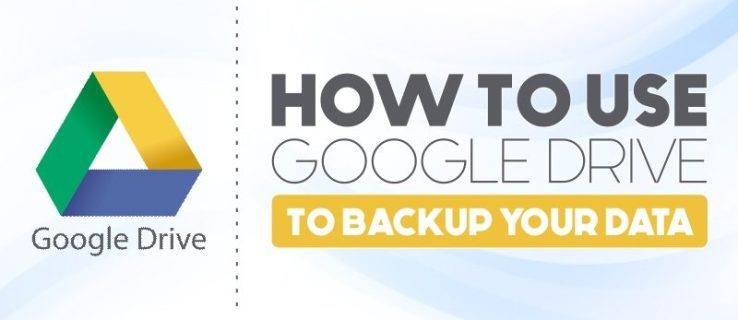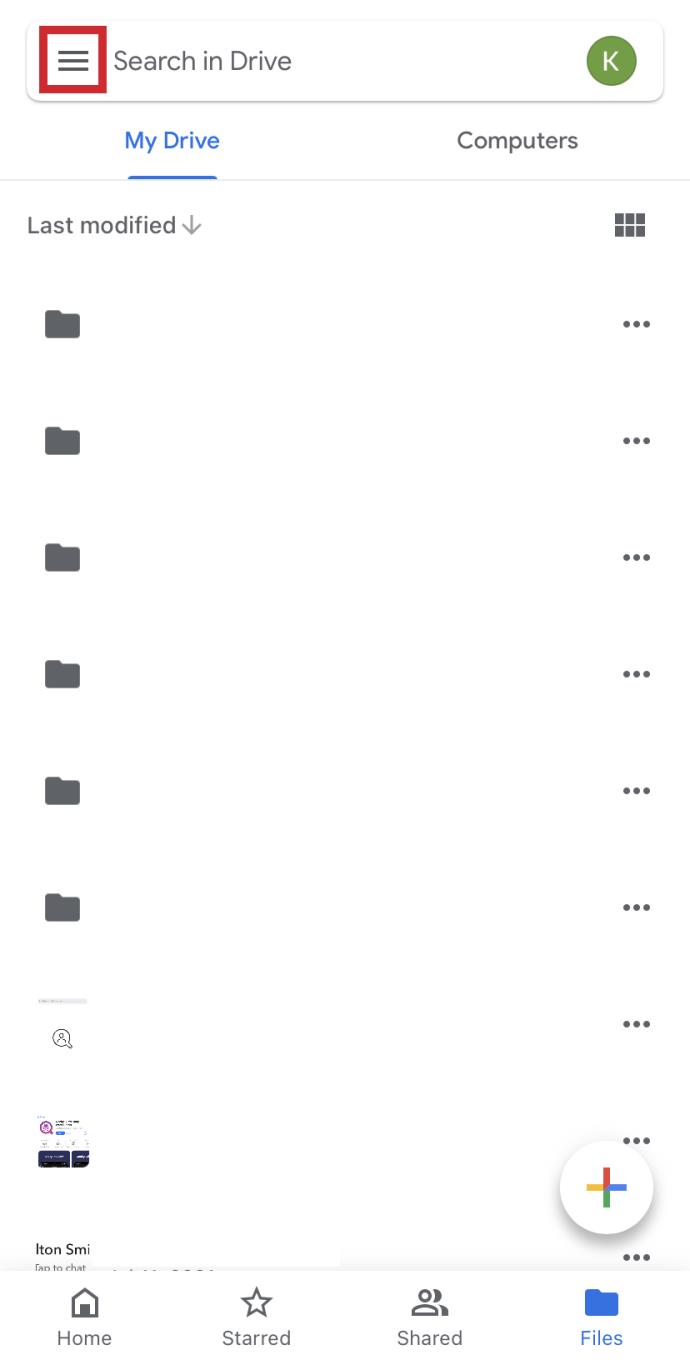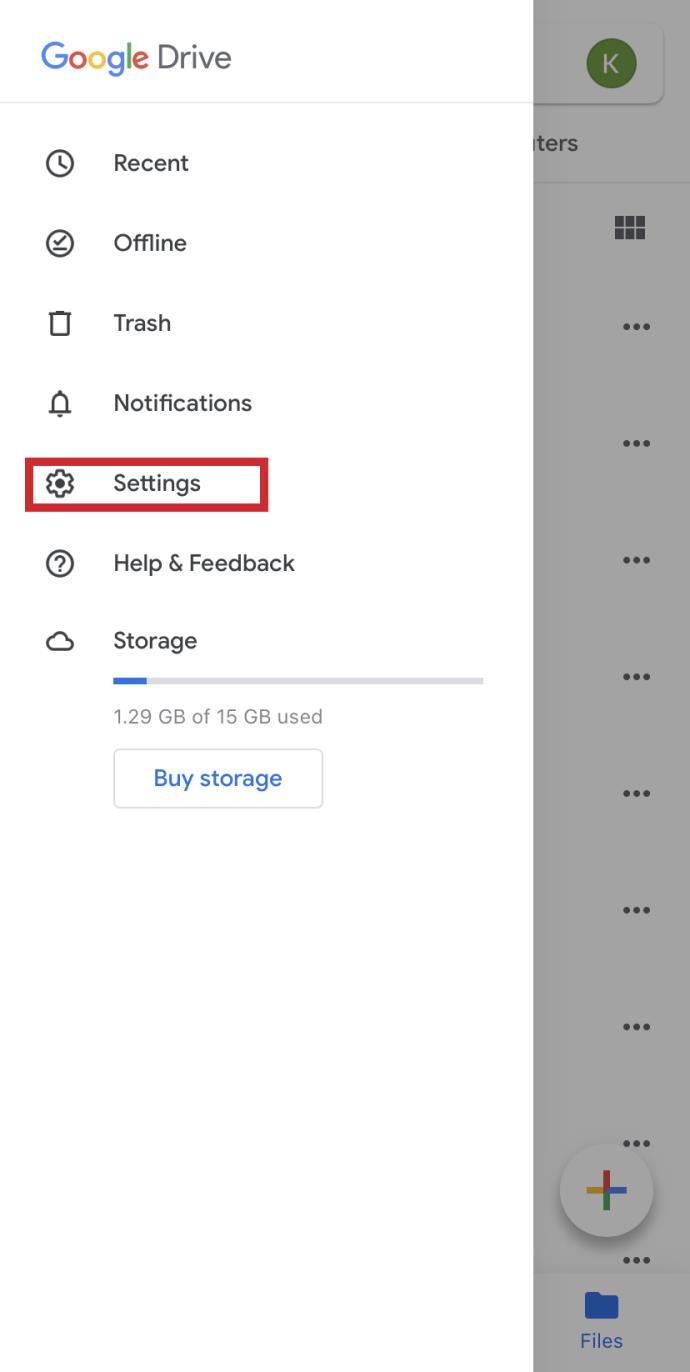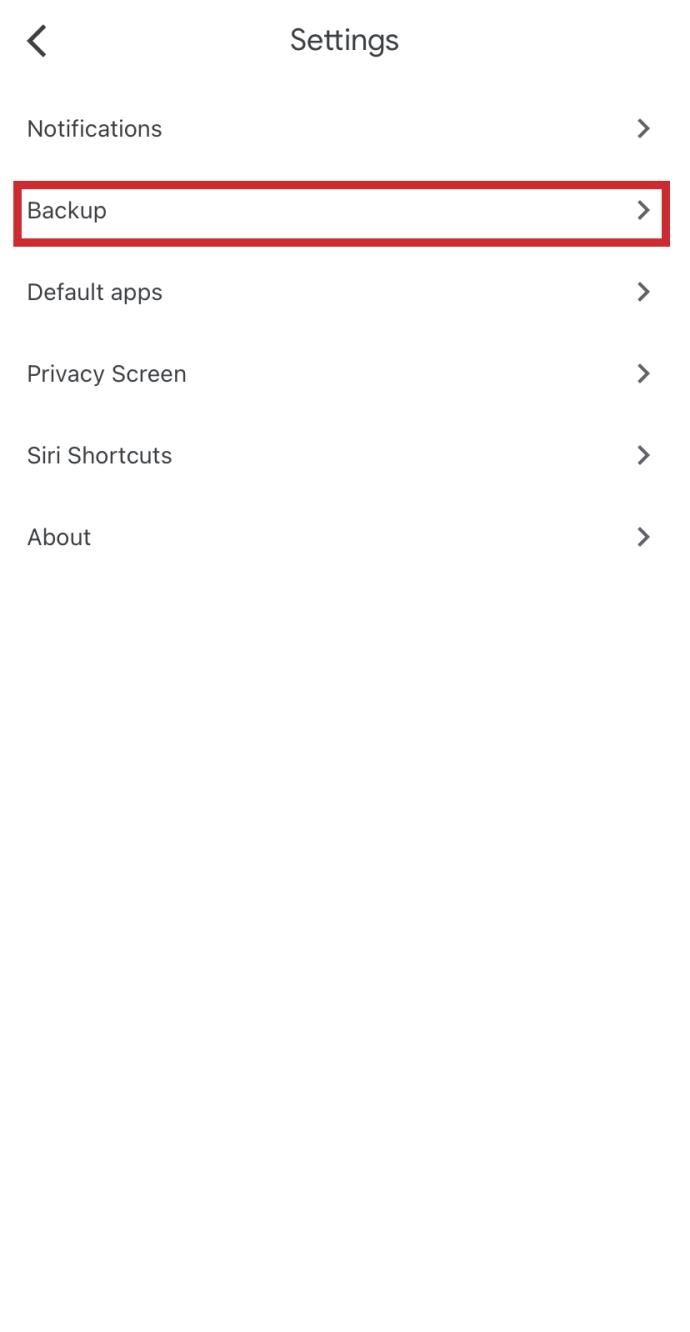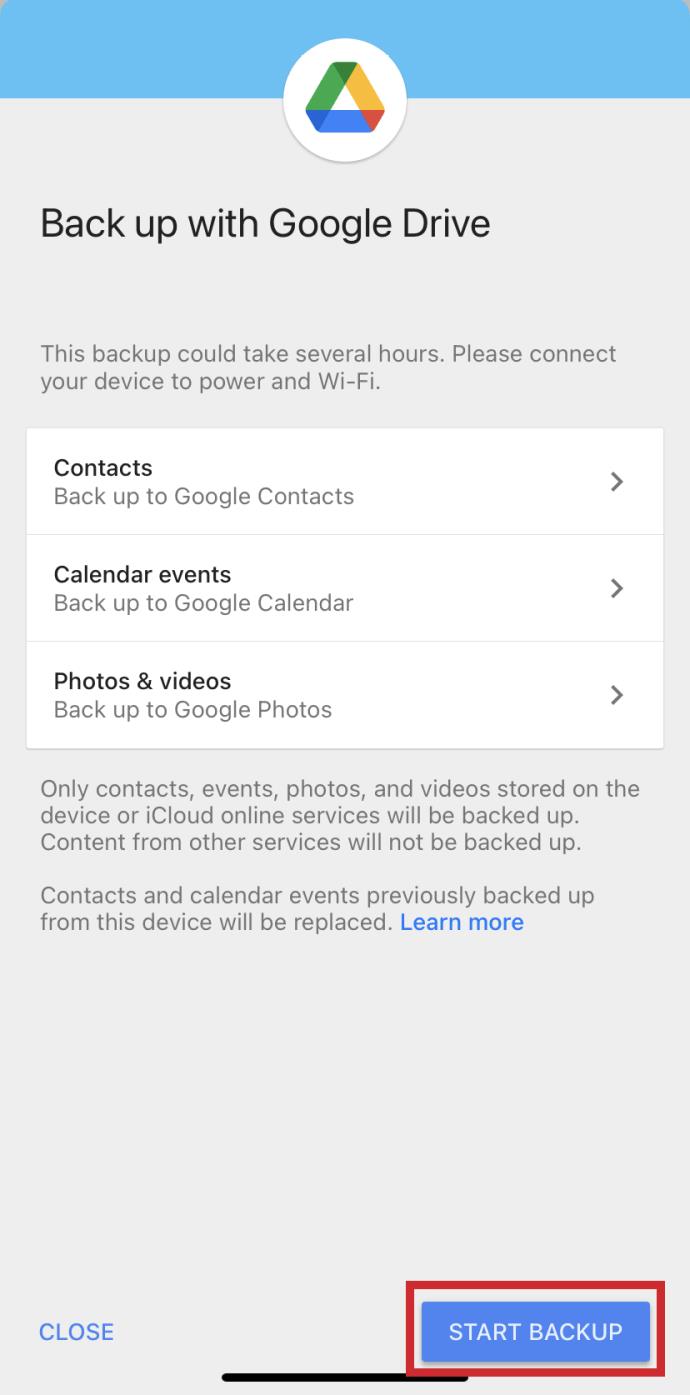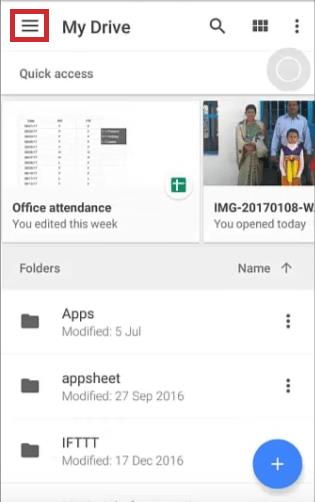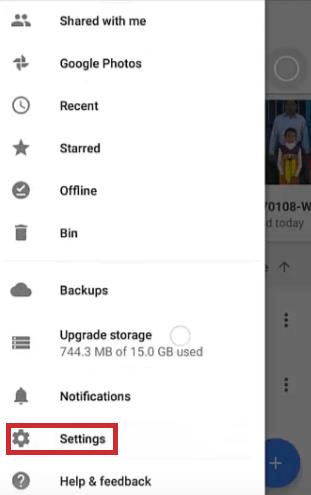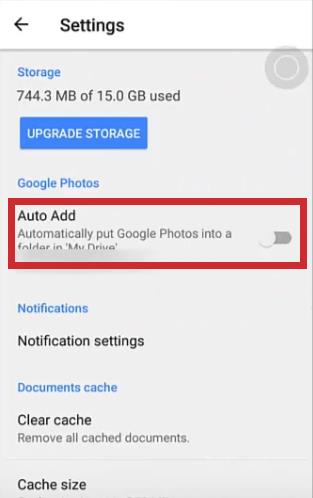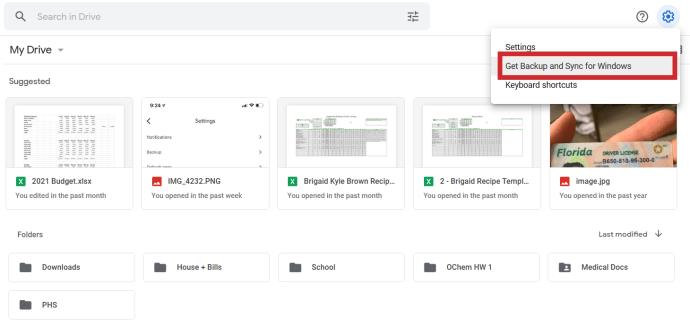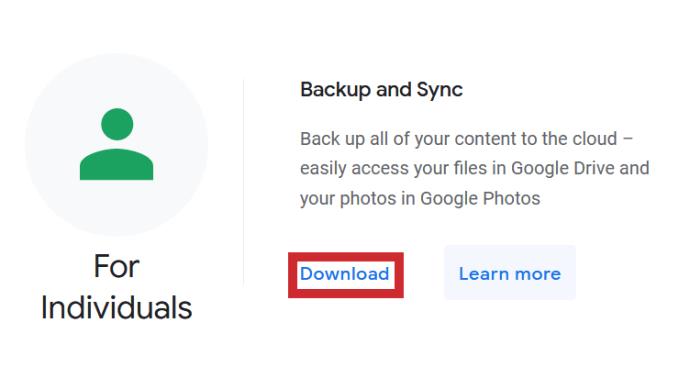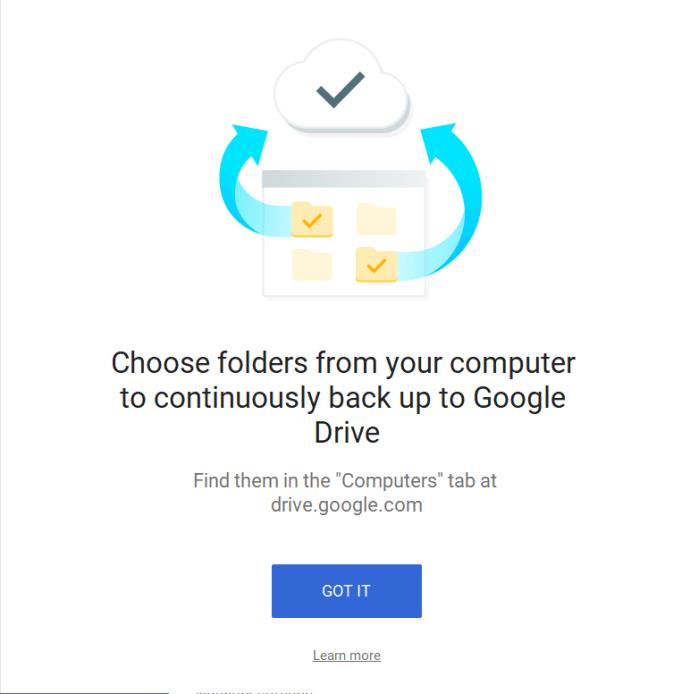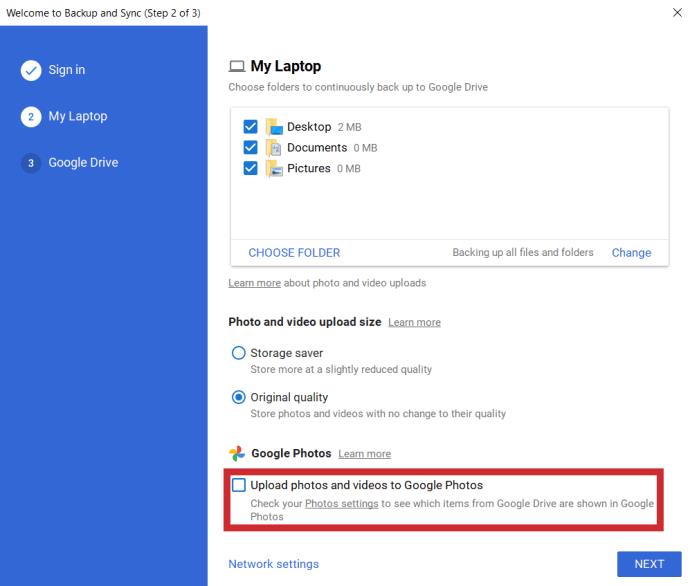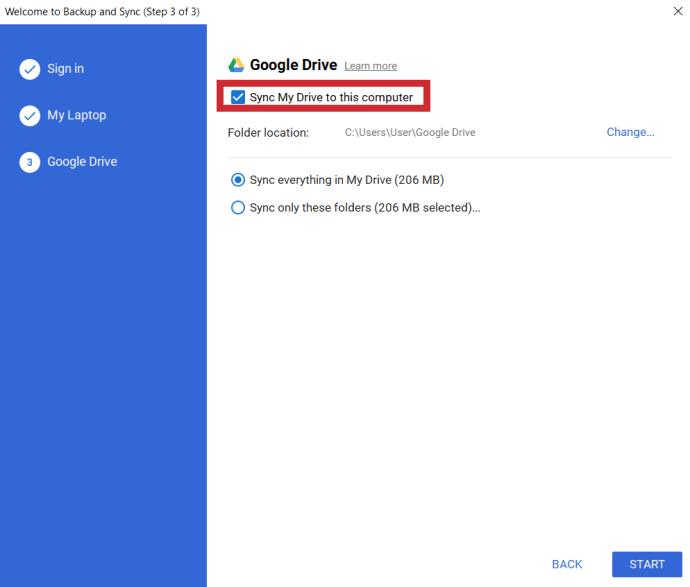Tautan Perangkat
Sebuah gambar bernilai seribu kata, atau begitulah kata pepatah. Sesuatu yang sangat berharga harus disimpan dengan aman dan terjamin. Sebaiknya atur perangkat seluler Anda untuk mencadangkan semua foto dan video Anda ke lokasi lain, untuk berjaga-jaga.
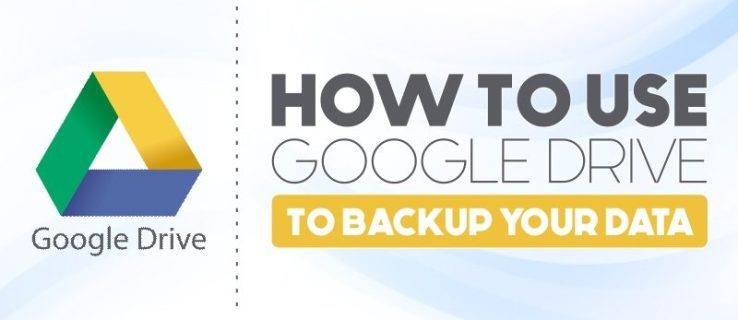
Jangan salah, ponsel saat ini hadir dengan penyimpanan data yang cukup besar. Lebih dari cukup untuk menyimpan beberapa ribu foto jika Anda mau. Namun, ponsel sama sekali tidak aman. Anda bisa melupakannya dan meninggalkannya di tempat kerja, membuatnya terlepas dari saku Anda saat pemutaran film, salah meletakkannya saat berbelanja, atau dicuri saat keluar malam. Setiap kemungkinan ini merupakan risiko keamanan yang serius terhadap privasi Anda. Tambahkan fakta bahwa foto-foto itu mungkin satu-satunya dan kemungkinan Anda melihatnya lagi adalah nol, dan kemudian Anda mungkin mulai memahami pentingnya proses pencadangan.
“Oke, kamu telah meyakinkanku. Saya memiliki terlalu banyak foto yang sangat berarti bagi saya. Bagaimana saya bisa melindungi mereka?”
Cara terbaik untuk melindungi foto Anda agar tidak menghilang adalah dengan mencadangkannya ke Google Drive, atau lebih khusus lagi, Foto Google. Anda dapat melakukan ini dari PC serta perangkat seluler Android dan iOS Anda.
Mencadangkan Foto Ke Google Drive
Apa pun perangkat seluler yang Anda gunakan, Anda harus sudah mengunduh dan menginstal aplikasi Google Drive di perangkat. Untuk versi PC, Anda tinggal mengunjungi situsnya melalui browser atau mengunduh aplikasi desktop Backup & Sync.
Untuk aplikasi Google Drive, kunjungi App Store iOS atau Google Play Store untuk mengunduh dan menginstalnya ke perangkat Anda. Aplikasi Pencadangan & Sinkronisasi dapat ditemukan DI SINI .
Mari kita mulai dengan perangkat seluler.
Perangkat iOS
Google Drive dapat digunakan sebagai cara terbaik untuk mencadangkan sebagian besar konten di perangkat iOS Anda. Khususnya foto, akan dicadangkan ke Foto Google. Prosesnya sederhana, tetapi sebelum Anda memulai pencadangan:
- Pastikan perangkat Anda saat ini terhubung ke jaringan WiFi.
- Pahami bahwa saat Anda mencadangkan foto berkali-kali, hanya foto terbaru yang akan disimpan dan disimpan.
- Jika saat ini kapasitas penyimpanan Anda sudah maksimal, foto Anda tidak akan dicadangkan ke Google Foto. Ini dapat dihindari dengan meningkatkan kapasitas penyimpanan ke Google Drive Anda.
- Foto yang diatur ke dalam album akan dipindahkan, namun album itu sendiri tidak.
Setelah aplikasi Google Drive diunduh dan dipasang di perangkat Anda:
- Buka aplikasi Google Drive di perangkat iOS Anda dan ketuk menu (tiga garis bertumpuk vertikal) di pojok kiri atas.
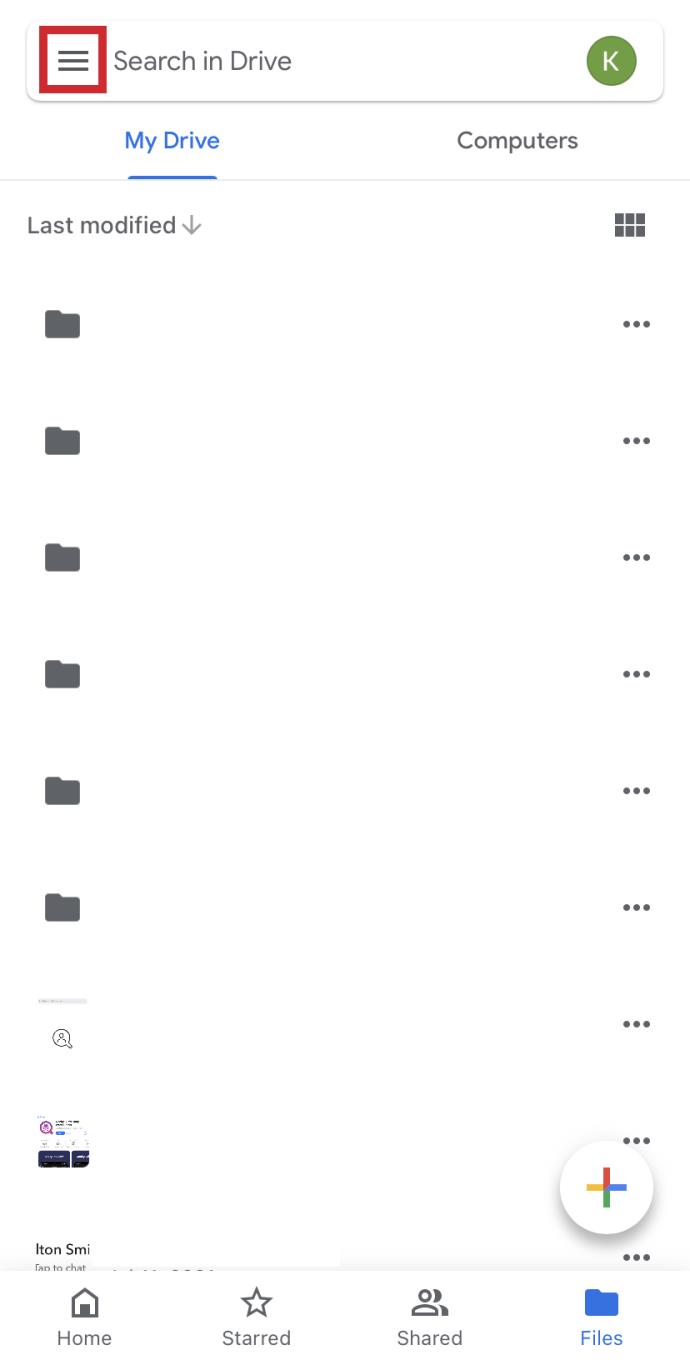
- Dari daftar, ketuk Pengaturan .
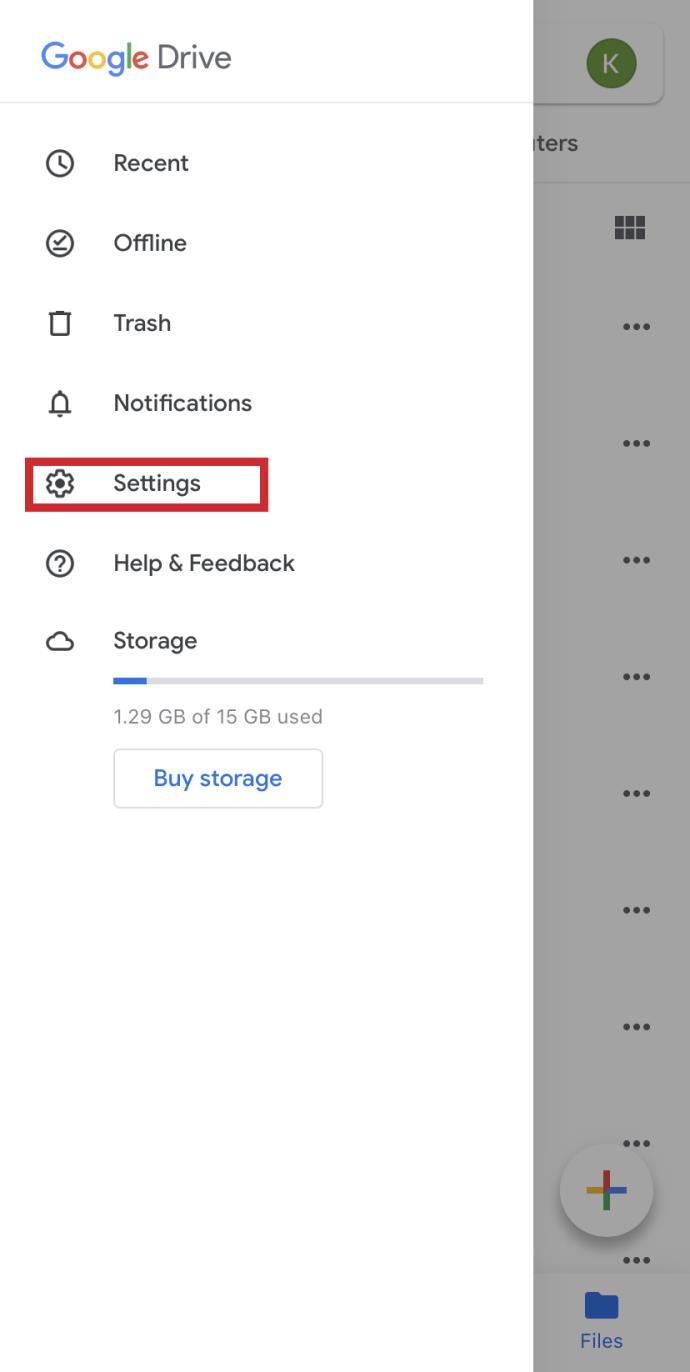
- Ketuk Cadangan .
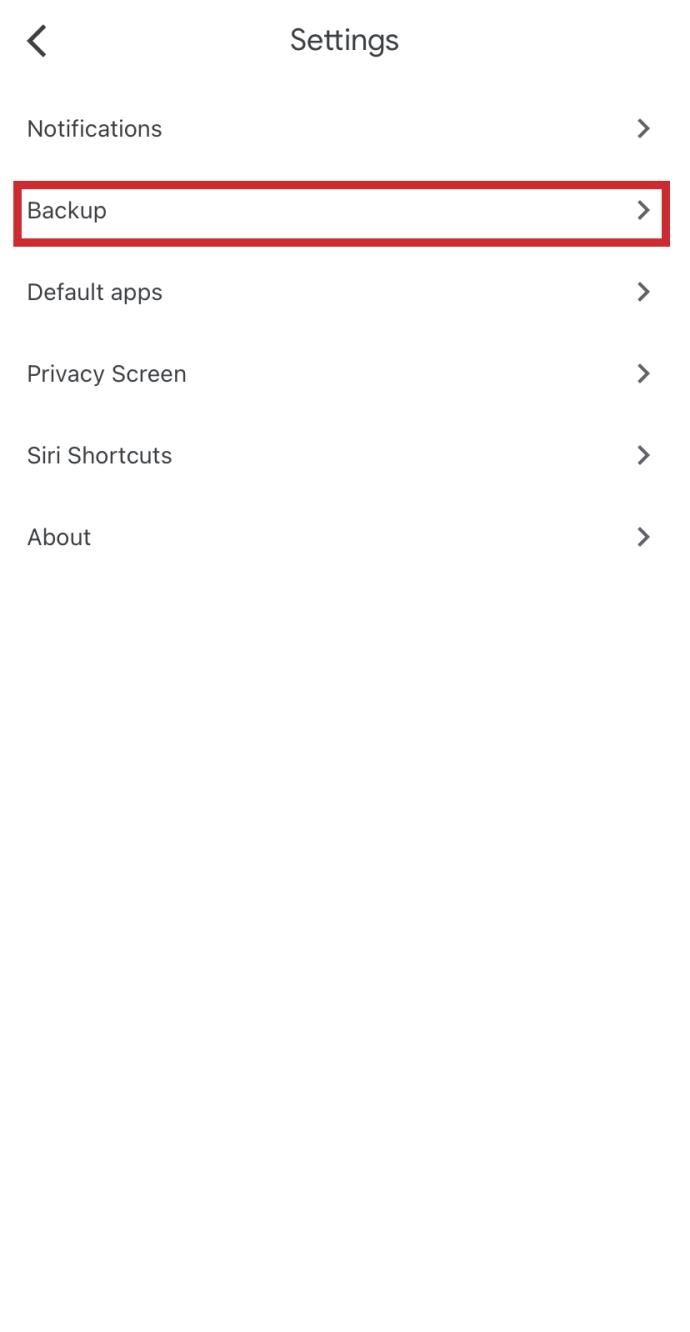
- Terakhir, ketuk Mulai Pencadangan untuk memulai proses pencadangan.
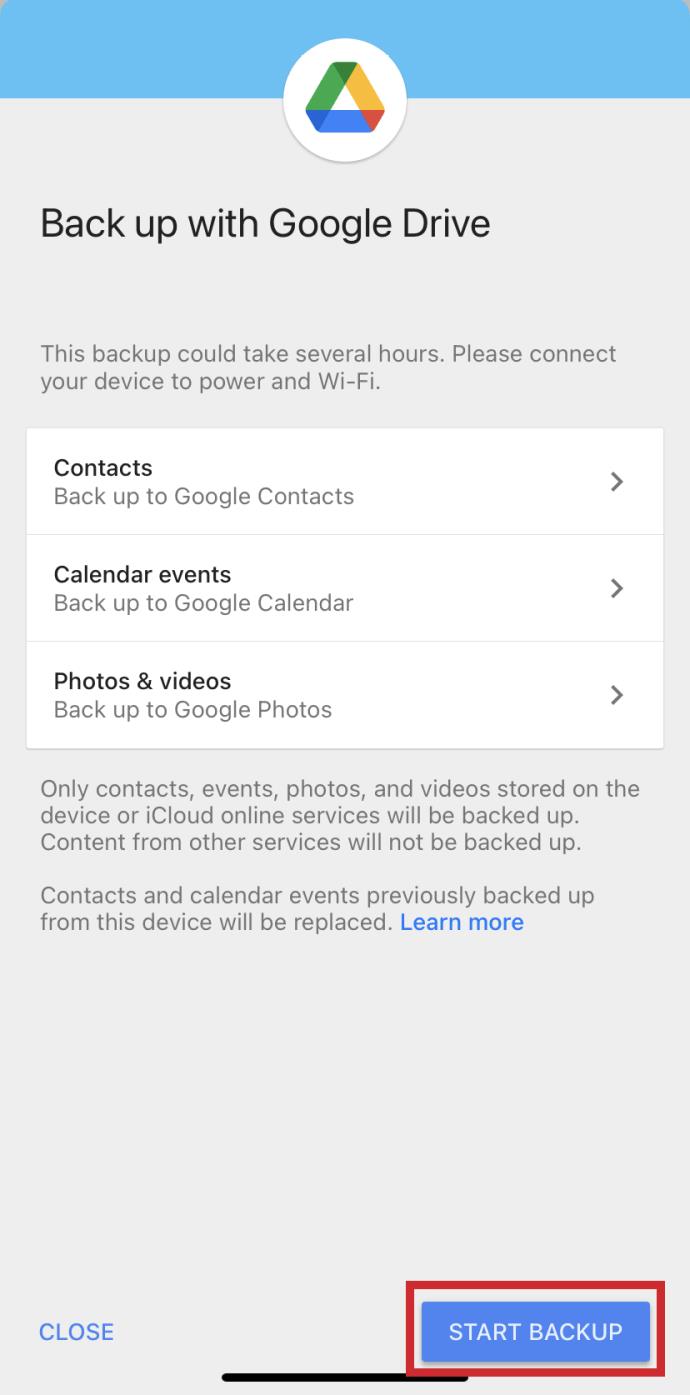
Jika pencadangan tidak selesai, dan Anda menerima pesan kesalahan “Pencadangan tidak selesai” maka Anda harus mencobanya untuk kedua kalinya. Masalahnya mungkin hanya bersifat sementara. Jika gagal lagi, pastikan koneksi Anda ke jaringan WiFi stabil.
Perangkat Android
Sama seperti proses iOS, Anda harus mengunduh dan memasang aplikasi Google Drive di perangkat Anda sebelum dapat memulai.
Silakan dan:
- Luncurkan aplikasi Google Drive dari perangkat Android Anda dan ketuk ikon menu (tiga garis bertumpuk vertikal) di kiri atas.
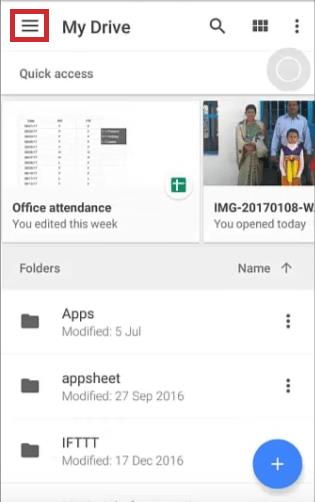
- Buka Pengaturan.
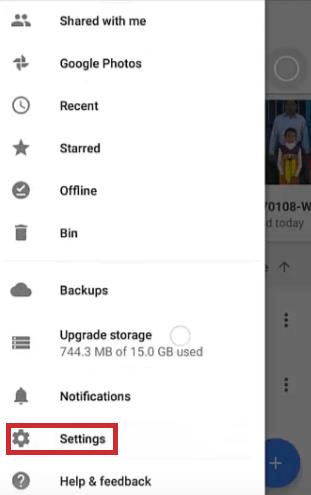
- Ketuk Tambahkan Otomatis untuk menambahkan foto Anda ke Google Drive.
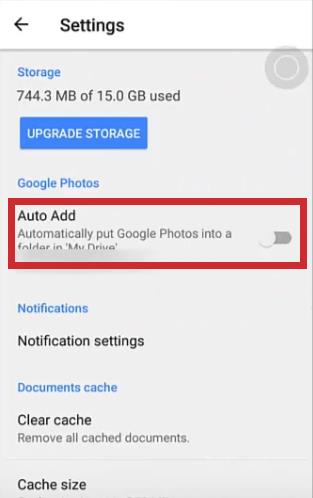
Lihat dan edit foto Anda melalui aplikasi Google Drive atau aplikasi Google Foto. Jika pencadangan gagal, ikuti langkah pemecahan masalah yang sama seperti yang disediakan di bagian Perangkat iOS .
Komputer desktop
Salah satu cara termudah untuk mencadangkan foto, serta video dan data lainnya sekaligus, adalah dengan menggunakan aplikasi desktop Pencadangan & Sinkronisasi. Persyaratan berikut harus dipenuhi sebelum Anda dapat mulai mengunggah:
- Koneksi internet Anda harus kuat. Sebaiknya gunakan koneksi ethernet saat mentransfer data.
- Semua foto tidak boleh lebih kecil dari 256 x 256 piksel dan tidak boleh melebihi 75MB. Ini adalah persyaratan per foto.
- Jenis file yang diperbolehkan hanyalah .jpg, .png, .webp, dan beberapa file RAW lainnya.
Setelah persyaratan terpenuhi dan Anda telah menginstal Pencadangan & Sinkronisasi di komputer:
- Masuk ke Google Drive, klik ikon roda gigi dan pilih "Dapatkan Pencadangan & Sinkronisasi untuk Komputer Anda".
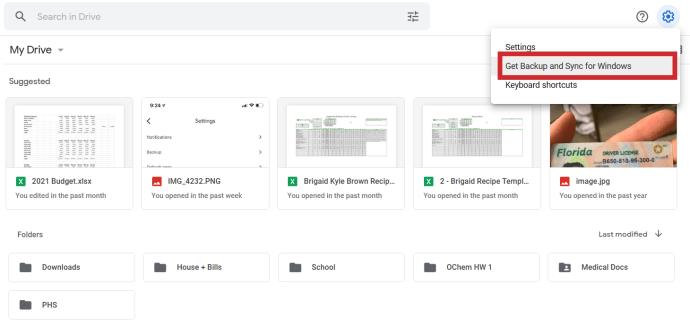
- Gulir ke Bawah dan Pilih "Unduh" di bawah Pencadangan dan Sinkronisasi.
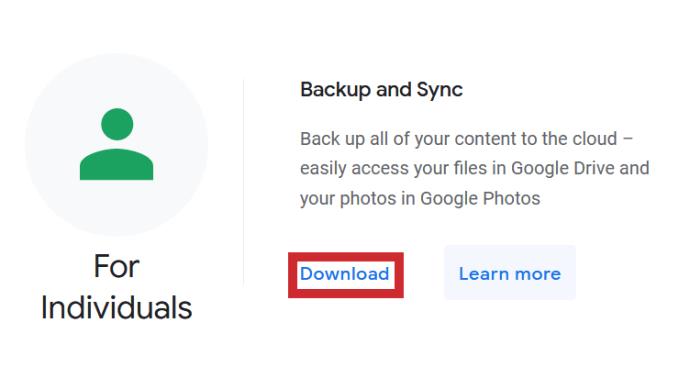
- Instal aplikasi Pencadangan dan Sinkronisasi dan masuk menggunakan Akun Google Drive Anda.
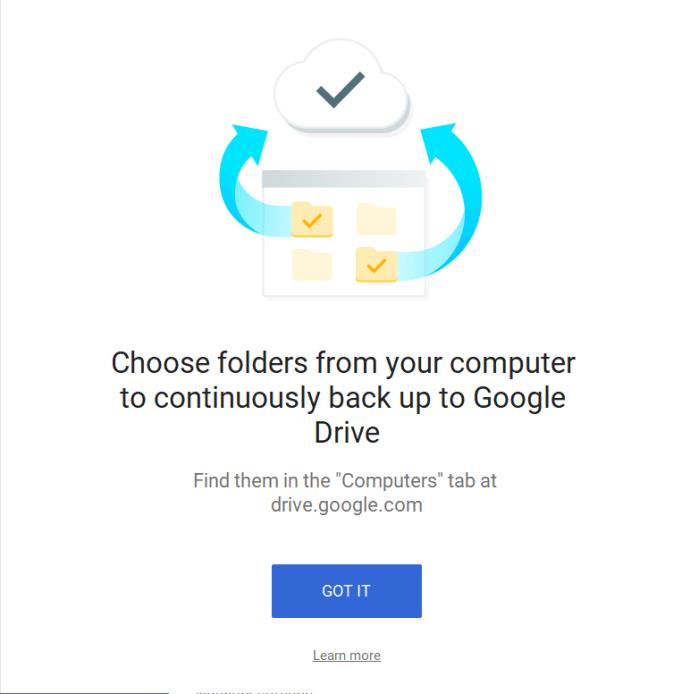
- Pilih folder yang ingin Anda cadangkan secara otomatis. Pastikan untuk mencentang kotak "Google Foto".
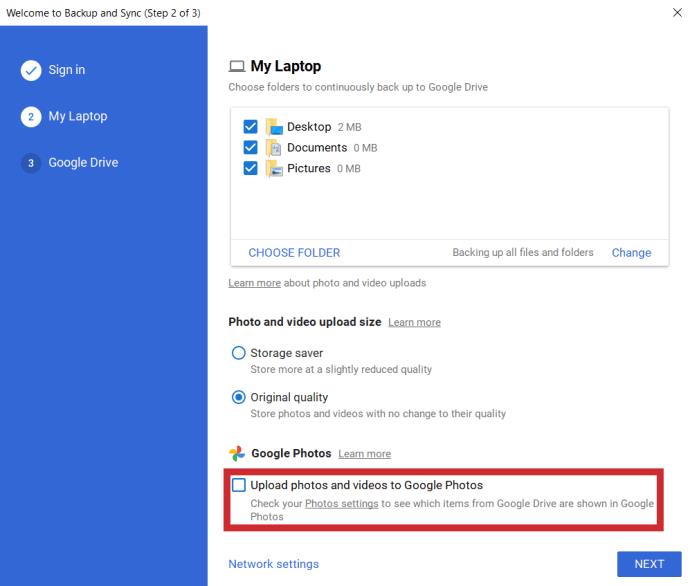
- Pilih apakah Anda ingin menyinkronkan konten Drive ke komputer Anda. Setelah selesai, tekan "Mulai."
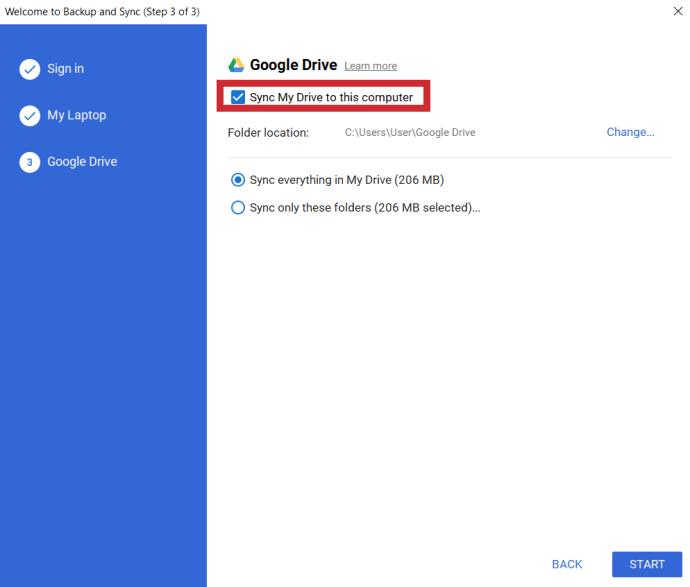
Membungkus
Apakah Anda memiliki tips, trik, atau pertanyaan tentang mencadangkan foto Anda ke Google Drive? Beri tahu kami di bagian komentar di bawah.